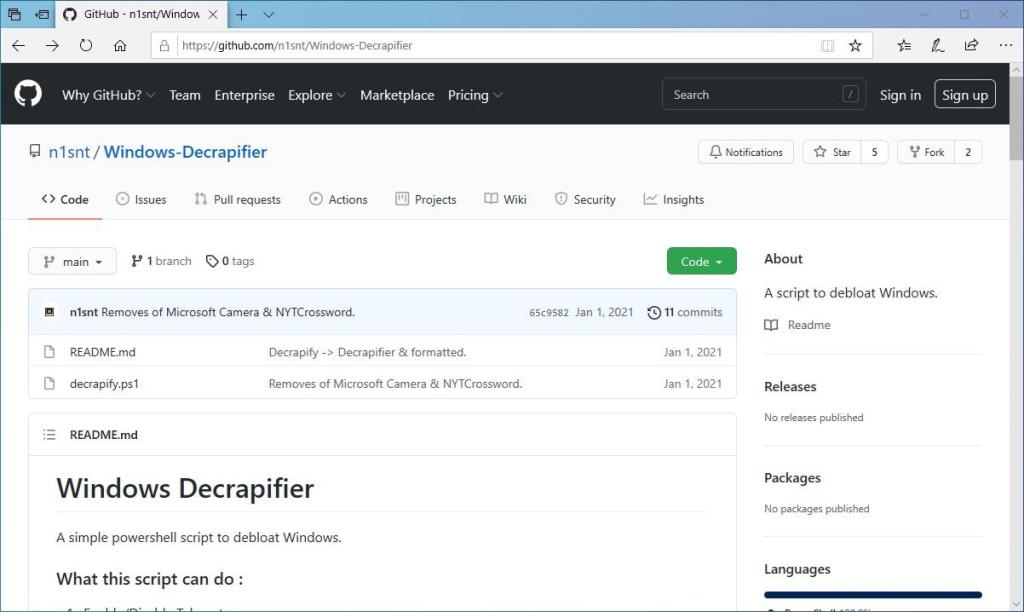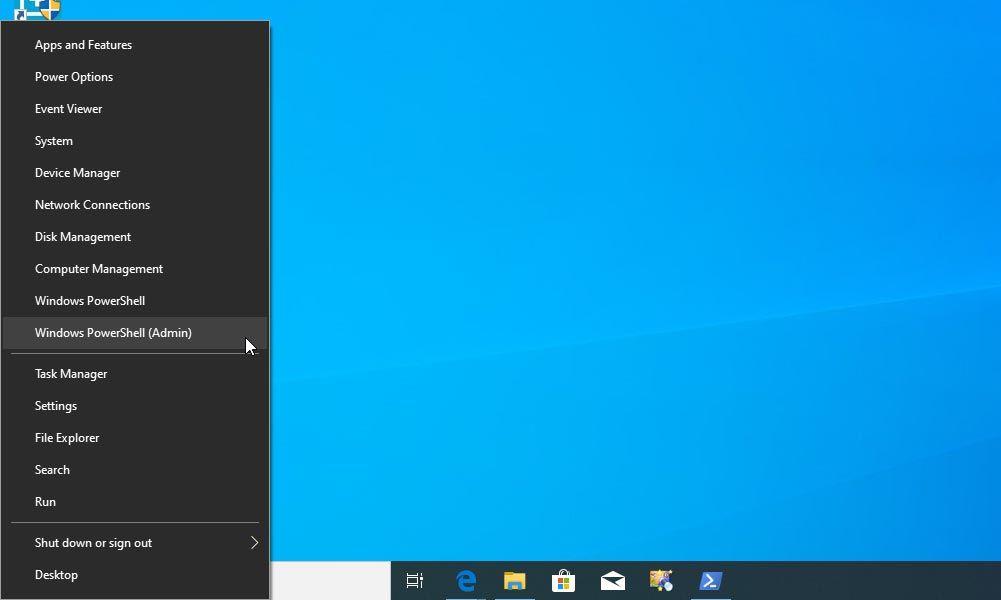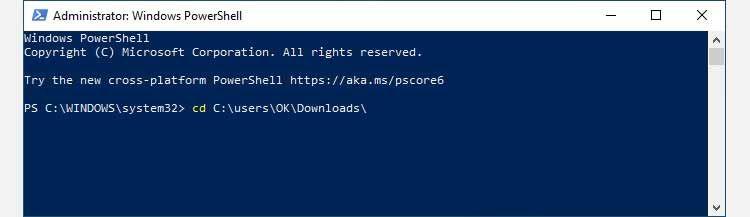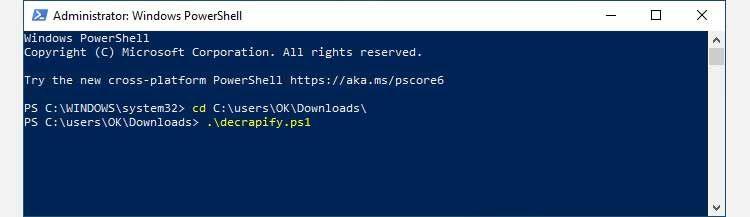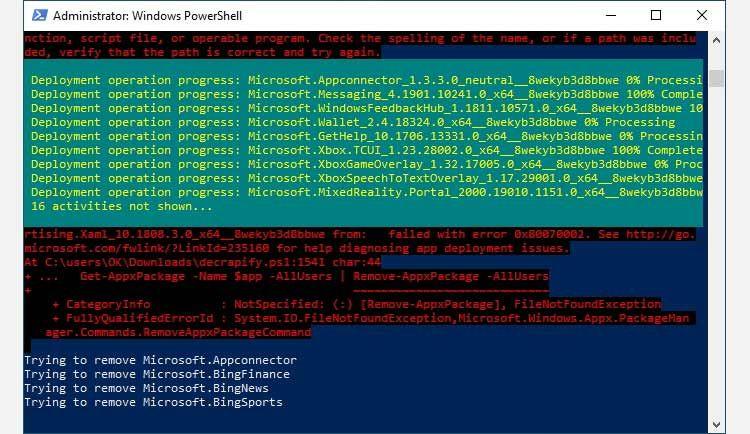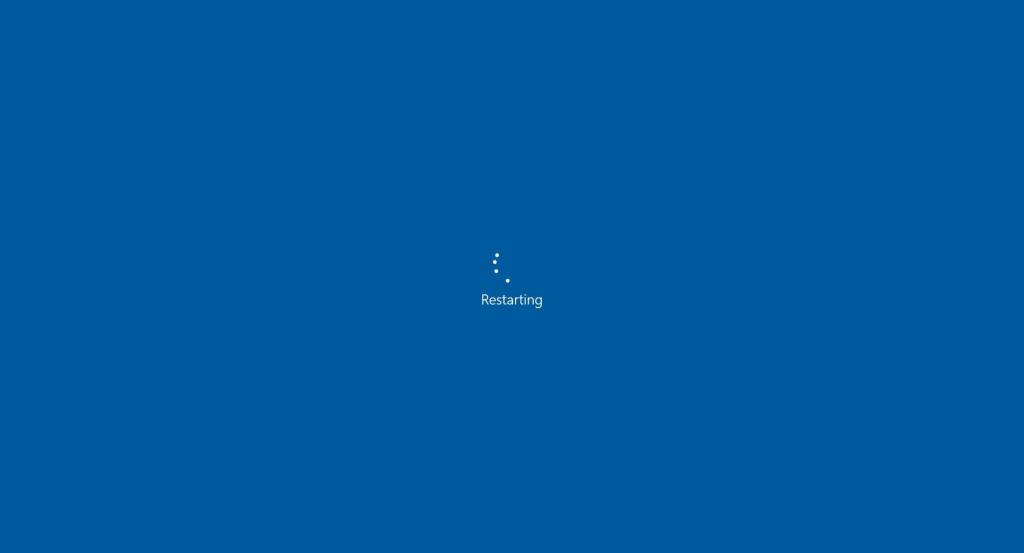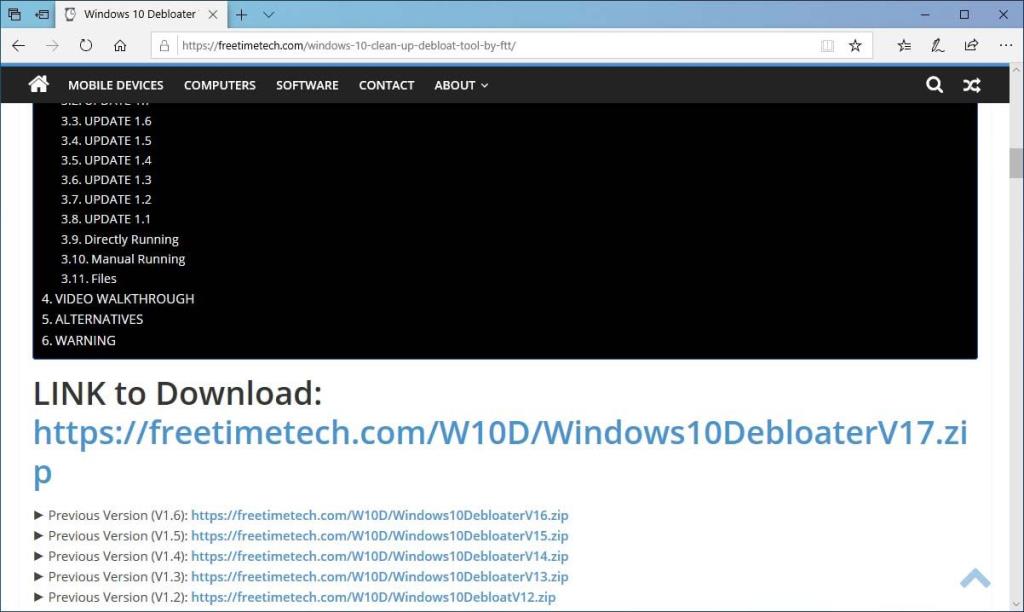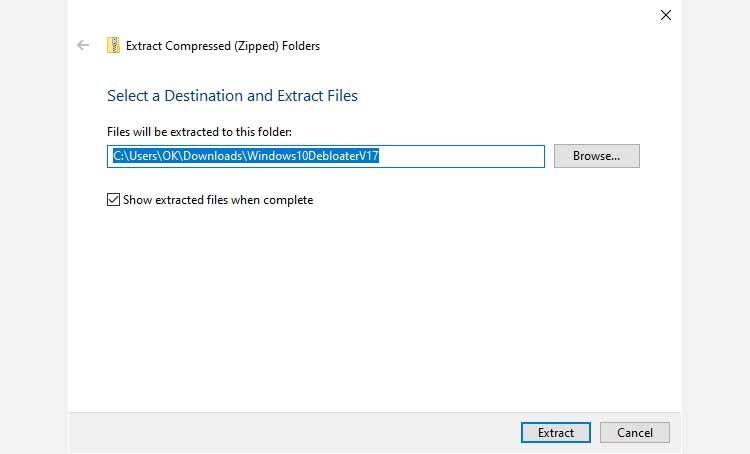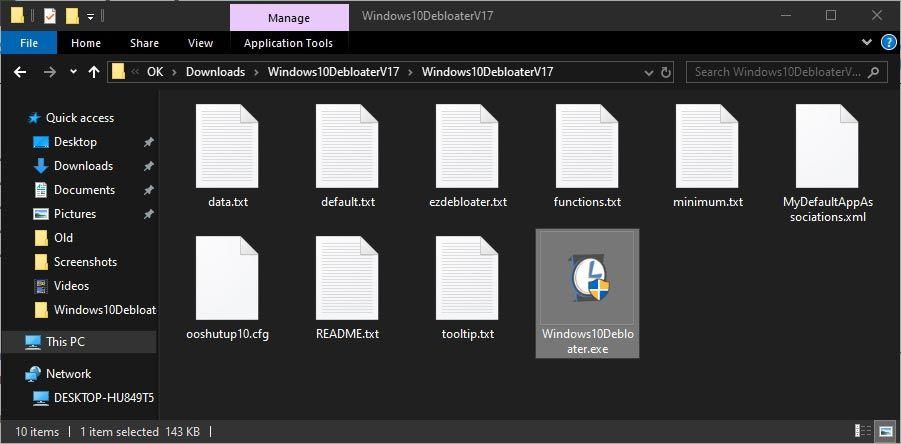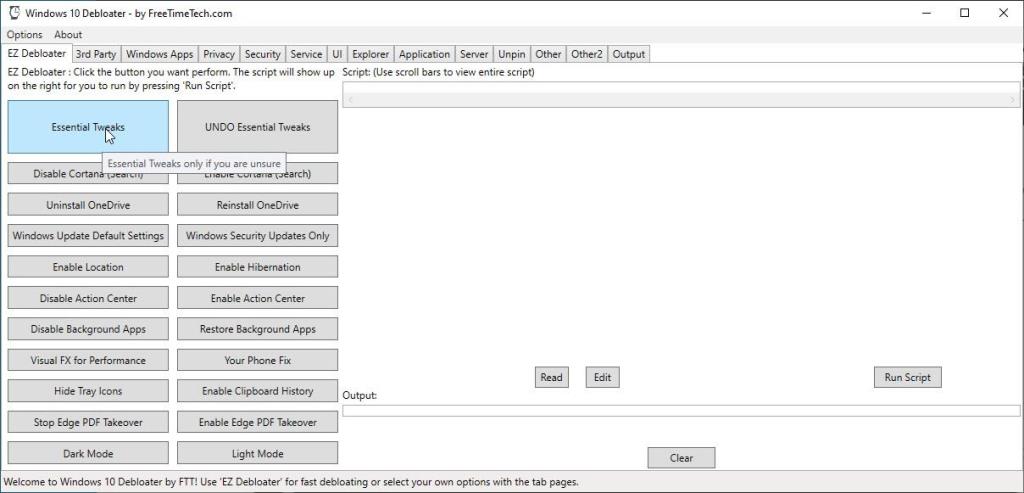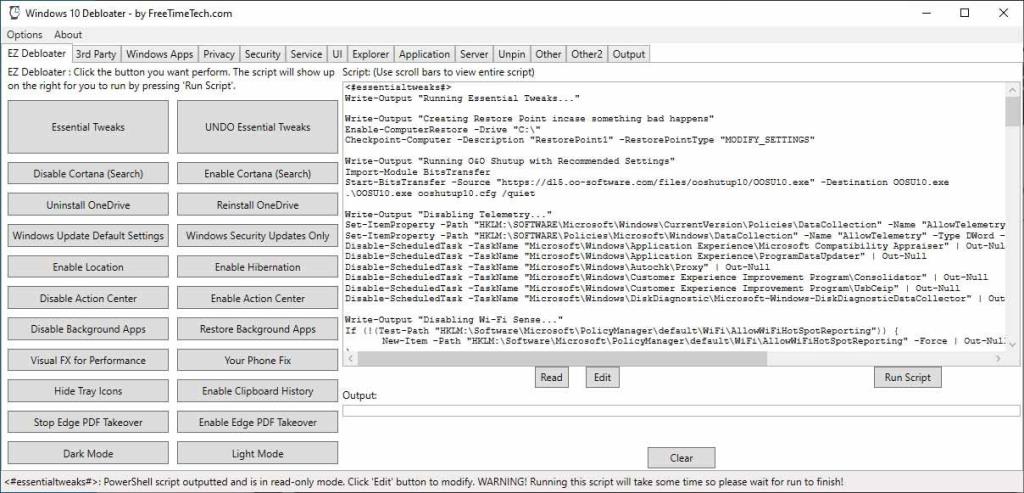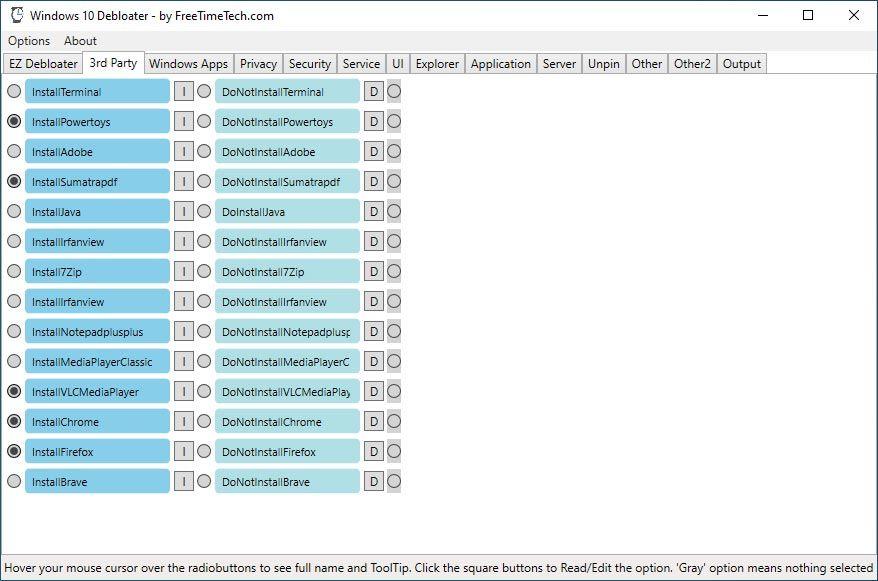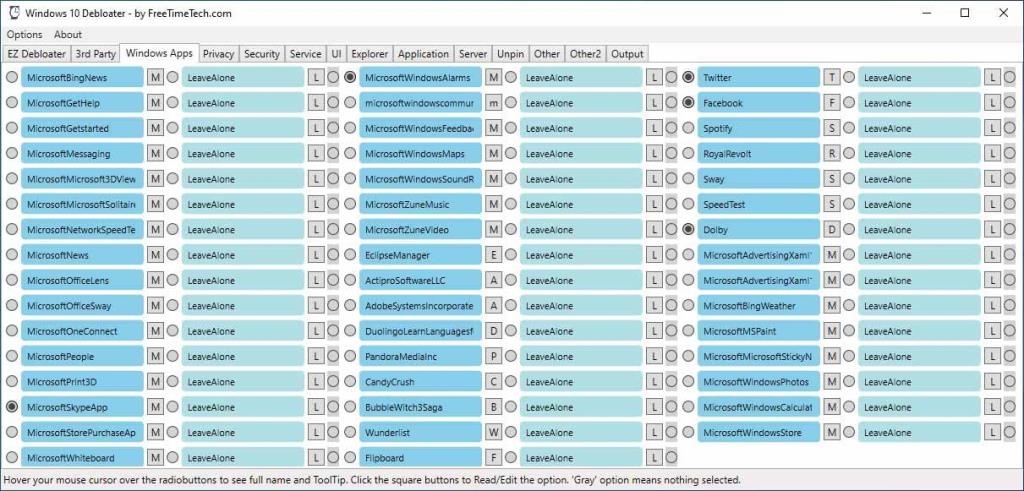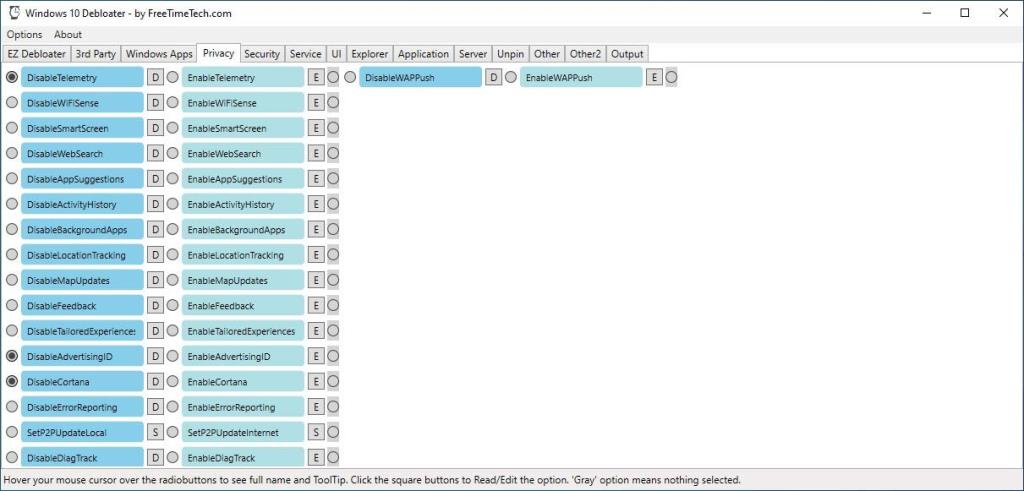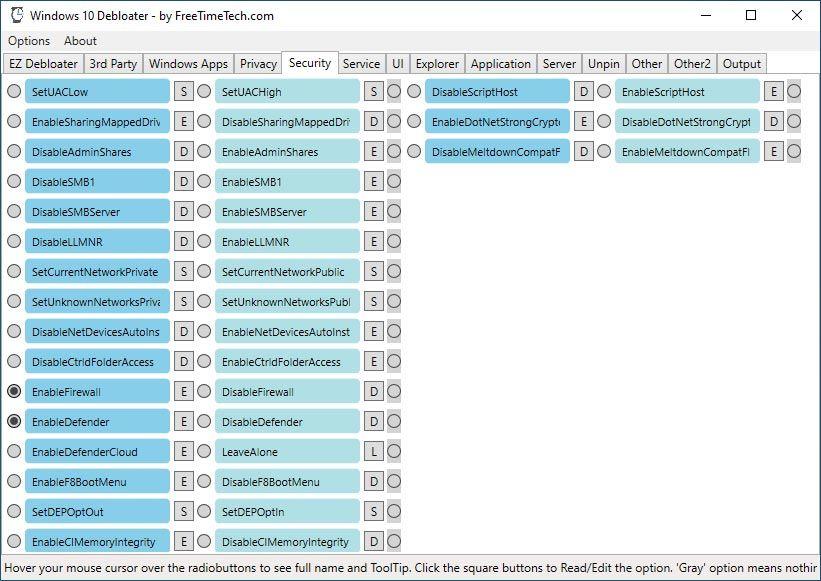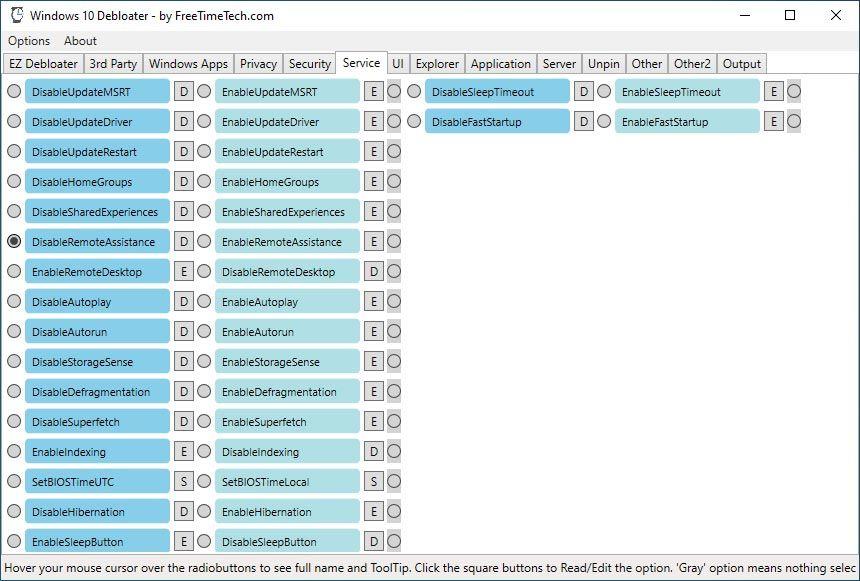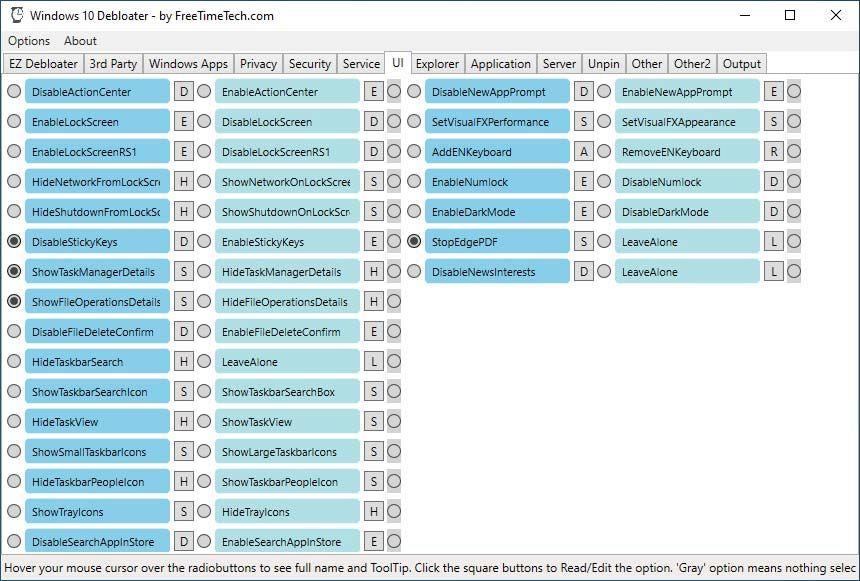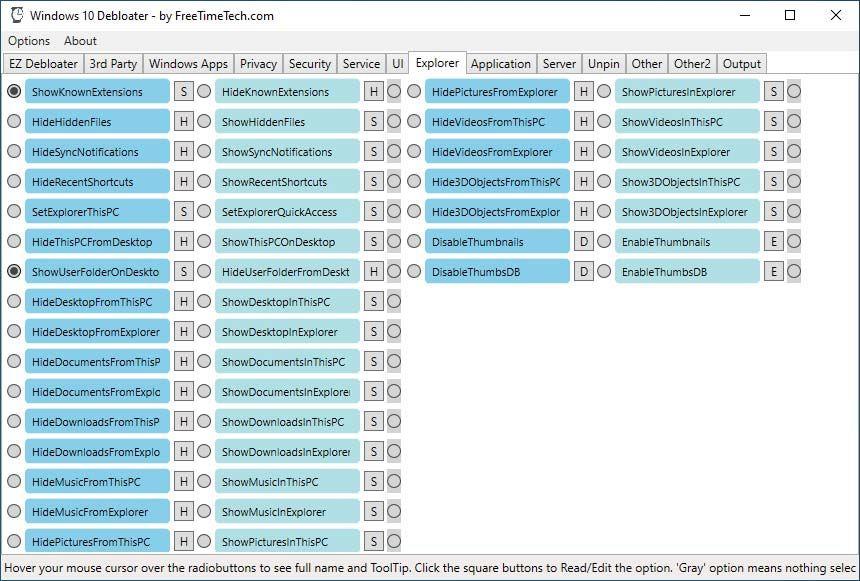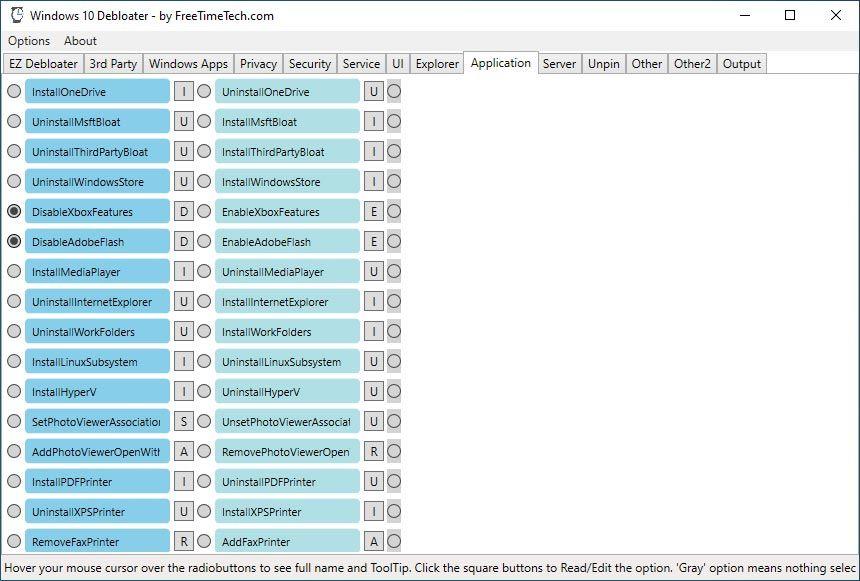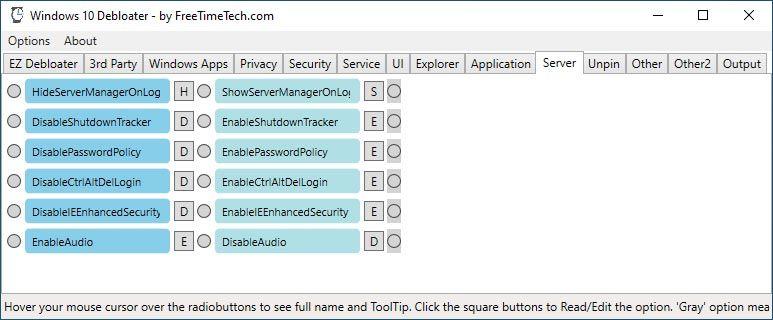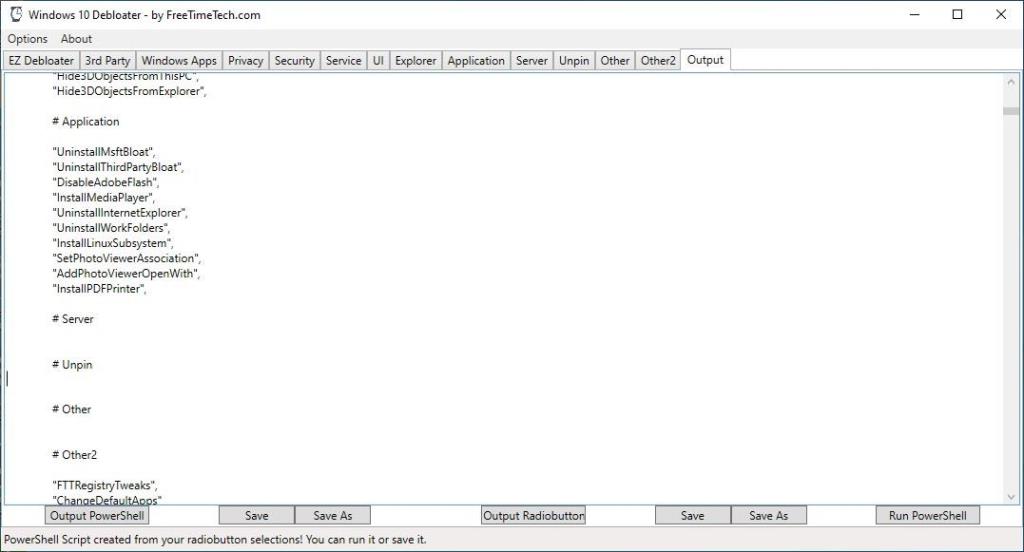Al momento del rilascio, Windows 10 era il sistema operativo più snello e più cattivo di Microsoft. Sembrava ancora più veloce del suo predecessore, Windows 7, ed era abbastanza compatto da funzionare con i dispositivi IoT. Ma quello era allora. Oggi Windows 10 ha accumulato abbastanza "funzionalità" per impantanarsi.
Usiamo le virgolette perché, per molti utenti, quelle "caratteristiche" sono praticamente inutili. Se anche tu scopri che Windows 10 è diventato più lento ultimamente e non ti interessa dire a Microsoft cosa ne pensi (AKA: usa le sue funzionalità di telemetria), potrebbe essere il momento di scrapizzare il tuo sistema operativo.
I pro e i contro del disordine di Windows 10
Prima di procedere, dovremmo chiarire che gli script che vedremo manomettere la configurazione predefinita di Windows 10. Tali modifiche non sono come "hackerare" il tuo sistema operativo o sono illegali in alcun modo. Tuttavia, divergono anche dalle impostazioni predefinite previste da Microsoft.
Pertanto, non possiamo garantire il loro esito positivo o la stabilità sul tuo PC e ti suggeriamo di eseguire un backup completo prima di provarli.
Poiché i metodi che vedremo manomettere le impostazioni e i file di Windows, possono danneggiare le cose. Ad esempio, è difficile reinstallare Marketplace dopo averlo rimosso. Inoltre, un aggiornamento futuro potrebbe annullare le modifiche.
Tuttavia, vale la pena notare che molte persone hanno utilizzato per anni Windows 10 senza la lanugine non essenziale, grazie a quelle o soluzioni simili. È quasi impossibile rompere le cose se non si tenta di rimuovere manualmente le funzionalità principali del sistema operativo.
Scegliere tra Windows 10 Decrapifier e Debloater
Le due soluzioni più popolari per "rimuovere la lanugine" dall'installazione di Windows 10 sono Windows 10 Decrapifier e Windows 10 Debloater.
Entrambi sono script avanzati di PowerShell che non sarebbero possibili (nella loro forma attuale) con il vecchio prompt dei comandi. Se desideri saperne di più, abbiamo già parlato di PowerShell e di come rende possibili tali script.
Decrapifier funziona principalmente come uno script di pulizia automatizzato. Al contrario, Debloater si è evoluto per funzionare anche come le classiche utility di tweaking di Windows. Quindi, puoi usarlo come un semplice script semiautomatico o come uno strumento di tweaking completo attraverso la sua GUI, personalizzando le sue azioni a tuo piacimento.
Ecco perché abbiamo deciso di includerli entrambi in questo articolo, con Decrapifier come modo semplice per rimuovere la lanugine dall'installazione di Windows 10 e Debloater che offre un maggiore controllo sul processo.
Prendendo l'approccio rapido con Decrapifier
Windows Decrapifier offre il modo più semplice per rimuovere tutti gli elementi indesiderati dall'installazione di Windows 10. Tuttavia, se sei d'accordo con i suoi valori predefiniti, assicurati di controllarli nella sua pagina Github prima di usarlo.
Se desideri un maggiore controllo su queste modifiche, puoi modificare tu stesso lo script. In tal caso, tuttavia, sarebbe probabilmente più semplice utilizzare Windows Debloater.
Per pulire quasi automaticamente il tuo Windows 10 da tutta la peluria inutile, inizia scaricando lo script Windows-Decrapifier dalla sua pagina Github.
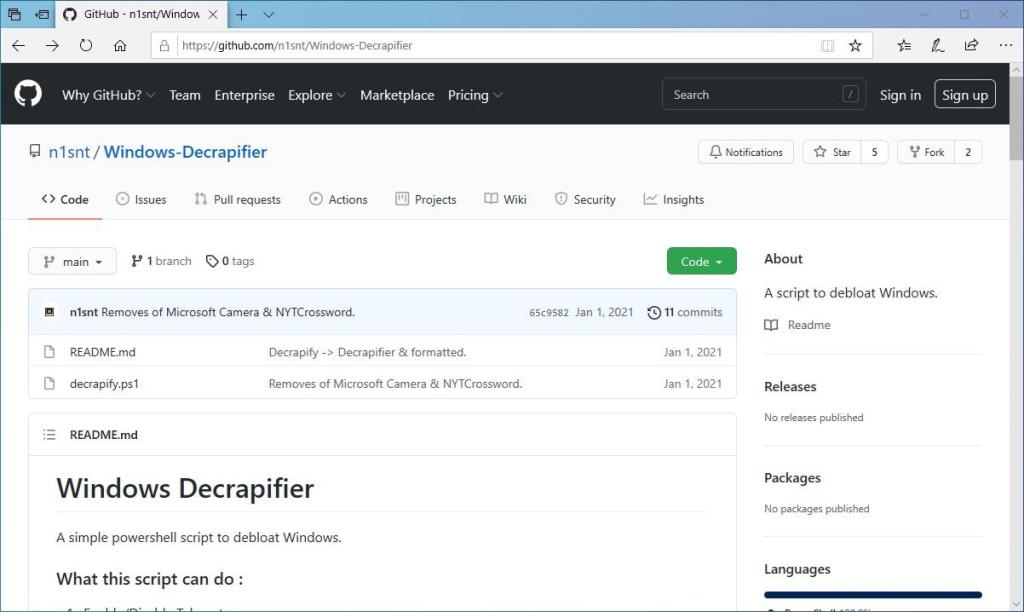
Premi Win + X per accedere al menu rapido degli strumenti di amministrazione di Windows 10 ed eseguire Windows PowerShell con diritti utente elevati (amministratore).
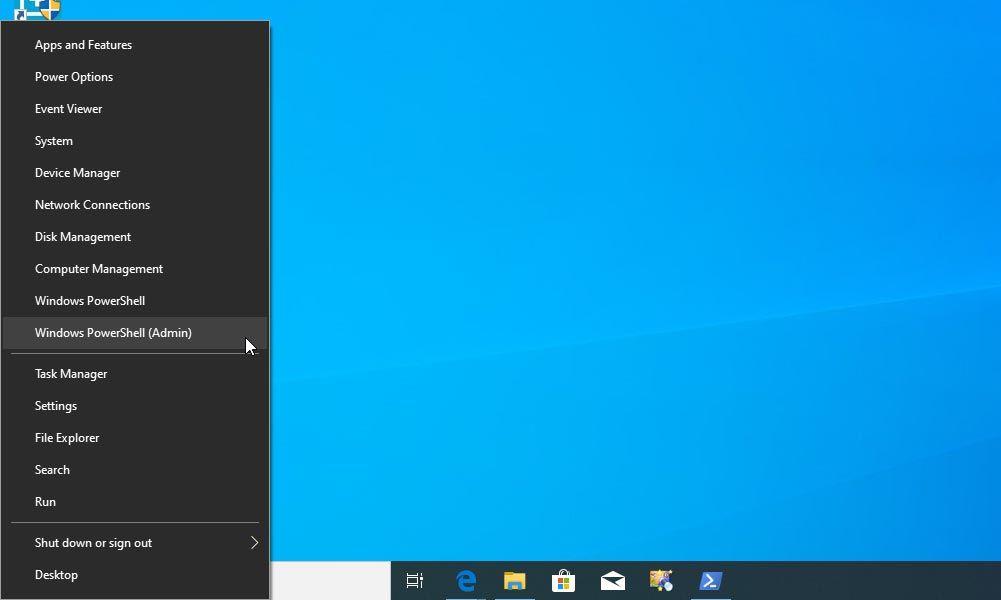
Usa il comando cd (che sta per "Cambia directory") per spostarti nella cartella in cui hai scaricato lo script Windows-Decrapifier. Il comando dovrebbe assomigliare a questo:
cd PATH_TO_FILE
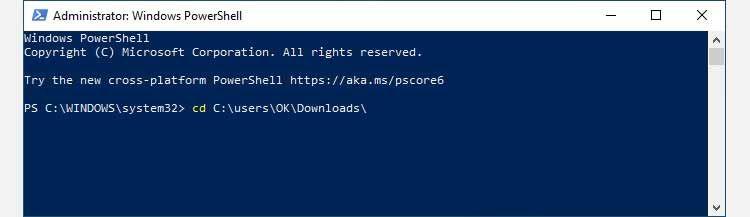
Esegui lo script di Windows Decrapifier con:
.\decrapify.ps1
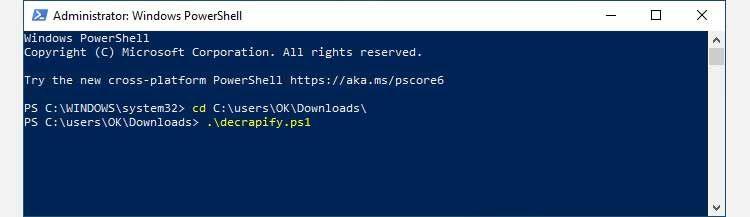
Dai allo script un po' di tempo per applicare tutte le sue modifiche predefinite e rimuovere le funzionalità di Windows che potresti non sapere nemmeno esistessero. Ad esempio, la maggior parte delle persone probabilmente non noterà che Microsoft Wallet e Mixed Reality Portal sono scomparsi.
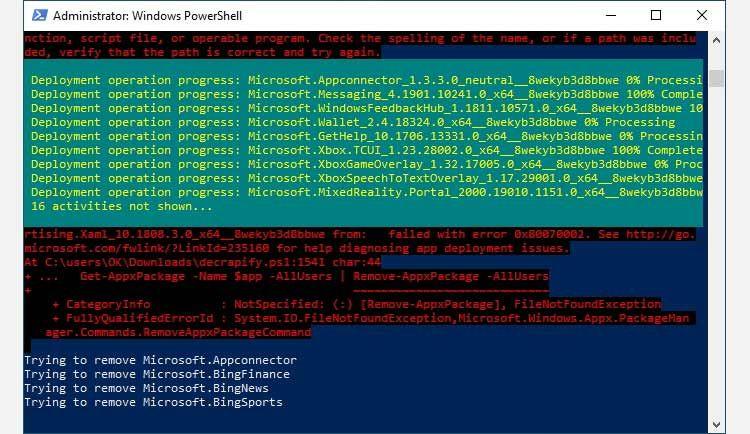
Al termine dello script, riavvia il computer per applicare tutte le modifiche.
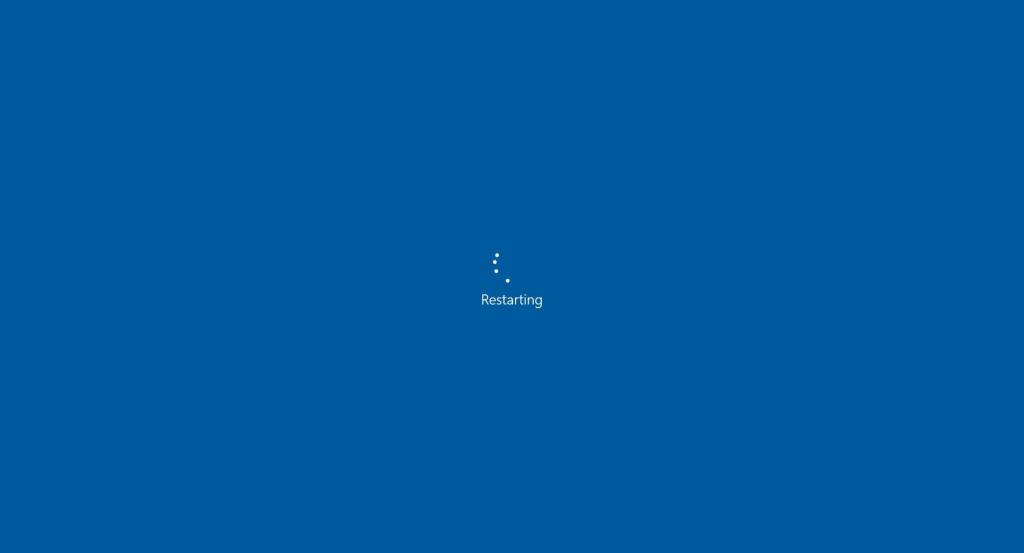
Approccio dettagliato di Windows 10 Debloater
è più complesso di Se tutto ciò che desideri è un modo rapido e semplice per rimuovere le funzionalità inutilizzate dal tuo sistema operativo, il percorso di Windows Decrapifier sopra è quello che fa per te. Tuttavia, se desideri il controllo di ogni piccolo elemento o se ti interessa la personalizzazione, Windows 10 Debloater ti consente di controllare tutto tramite una semplice GUI.
Per iniziare, scarica Windows 10 Debloater dalla sua pagina ufficiale su FreeTimeTech.
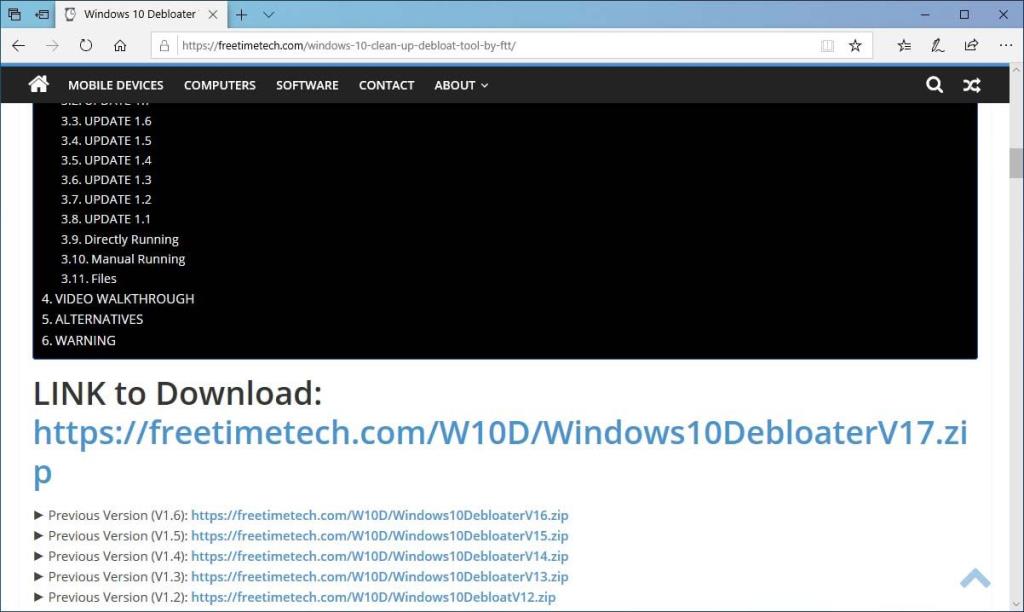
Windows 10 Debloater si presenta come un pacchetto di più file, quindi dovrai estrarre l'archivio ZIP scaricato per usarlo. L'abbiamo estratto nella cartella Download predefinita del nostro account utente, ma sentiti libero di scegliere qualsiasi posizione desideri.
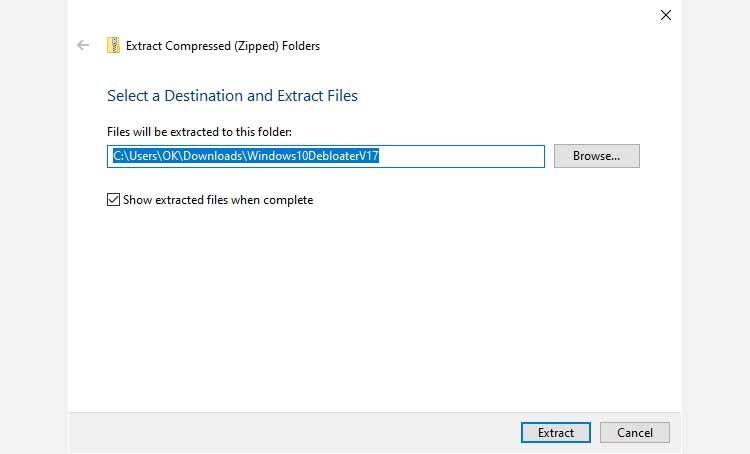
Visita la cartella in cui hai estratto il contenuto dell'archivio con un file manager e vedrai che Windows 10 Debloater viene fornito come file eseguibile per facilità d'uso. Quindi, devi solo fare doppio clic su di esso per usarlo.
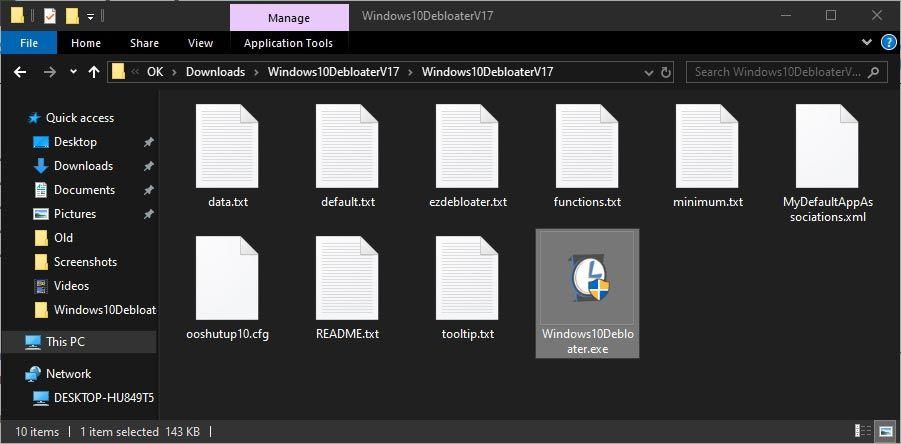
Pulizia essenziale
Non preoccuparti se una dozzina di schede e quasi due dozzine di pulsanti sull'interfaccia di Windows 10 Debloater sembrano spaventose. Come vedremo presto, in realtà è piuttosto semplice.
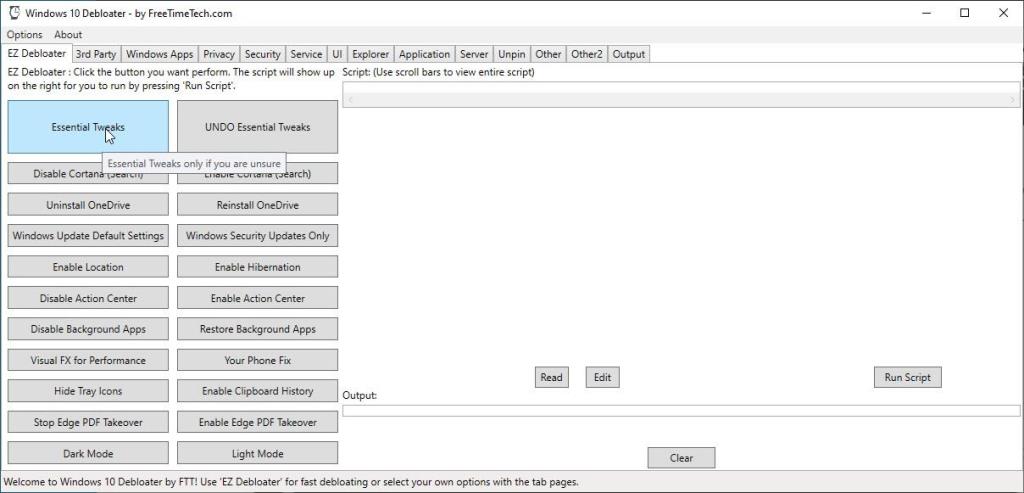
Per utilizzare le impostazioni predefinite relativamente sicure dello script, puoi ignorare tutto sulla sua interfaccia, con la sola eccezione del pulsante Essential Tweaks . Fai clic su di esso e vedrai uno script PowerShell con una serie di modifiche apparire sul lato destro della finestra.
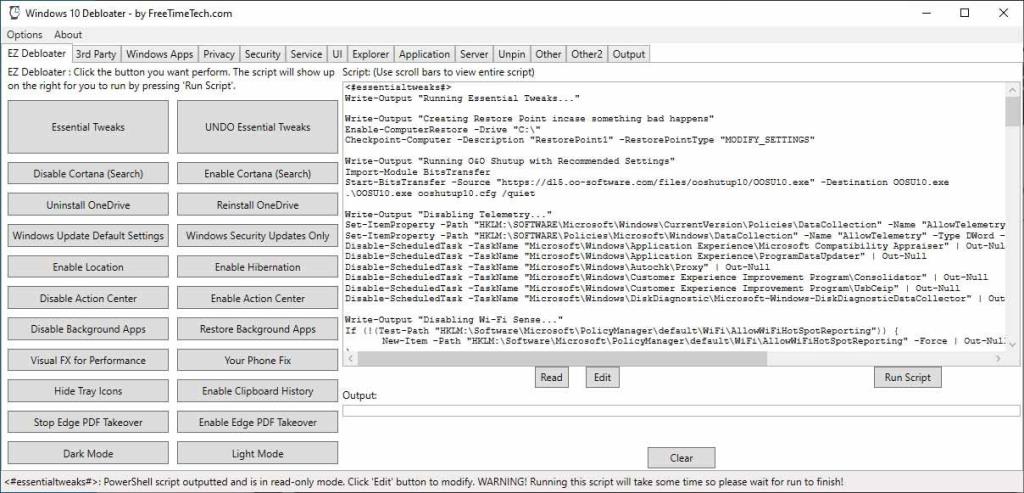
È facile capire le azioni dello script controllando la nota Write-Output "..." di ogni sezione . Se sei d'accordo con le azioni suggerite, fai clic sul pulsante Esegui script in basso a destra per eseguirle. Come con Windows Decrapifier, alcuni di essi non avranno effetto fino al riavvio del computer.
Come controllare le cose con Windows 10 Debloater
Windows 10 Debloater viene fornito con molti più script di quelli nascosti dietro il pulsante Essential Tweaks. Puoi trovarli tutti controllando il resto delle schede. Quindi, consenti solo a quelli che ti piacciono di creare il tuo Franken-Script personale, su misura per le tue esigenze e richieste.
Potrebbe sembrare scoraggiante, ma diventa facile quando ti rendi conto che ogni scheda è un raggruppamento logico o tematico delle opzioni al suo interno.
3rd Party ti consente di installare strumenti di terze parti popolari che molti considerano essenziali, come il runtime di Java, 7Zip, VLC e i browser Web più diffusi.
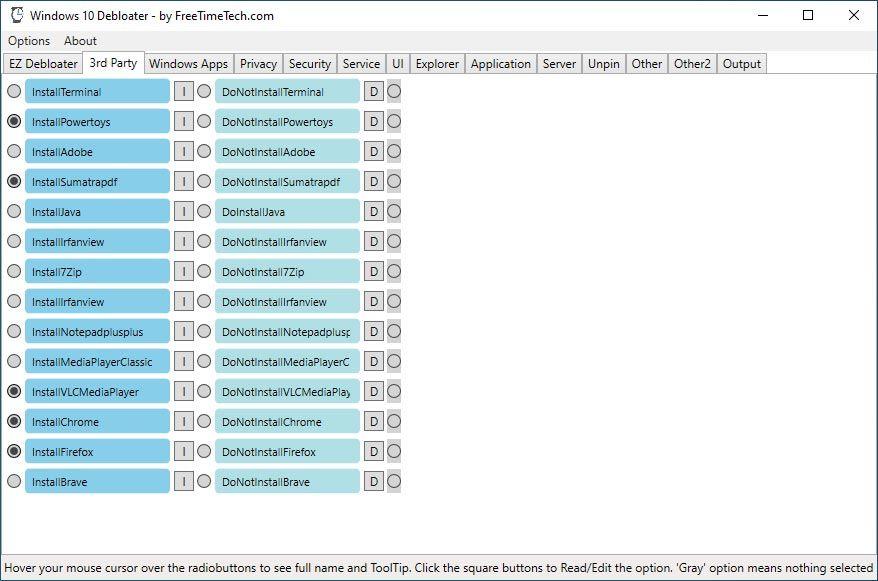
Le app di Windows contengono voci per tutto il software aggiuntivo fornito con Windows 10. Alcuni usano Skype, conservano i propri contatti in Persone o passano un minuto (o dieci) in solitario. Altri pensano che siano inutili. Da questo punto, puoi rimuovere quelli e altro. Addio, Candy Crush.
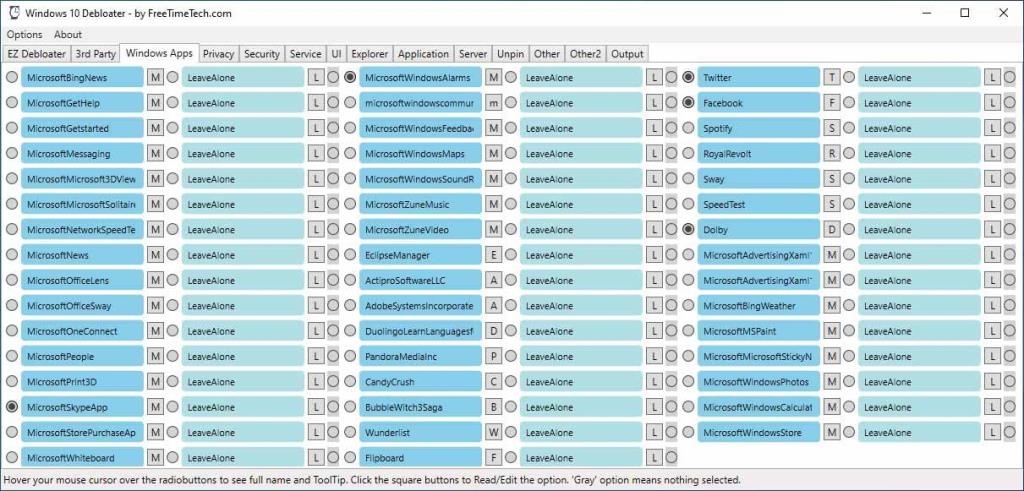
Sotto Privacy , troverai la prova che Microsoft ha effettivamente esagerato con la telemetria in Windows 10. Ci sono quasi venti funzioni separate relative alla telemetria che puoi disabilitare. Scopri di più su (la maggior parte) nella nostra guida sulla privacy e Windows 10 , dove tra l'altro si parla delle funzioni di telemetria del sistema operativo.
Ricorda che disabilitarne alcuni rimuoverà anche funzionalità come Cortana, Cronologia attività e Suggerimenti app.
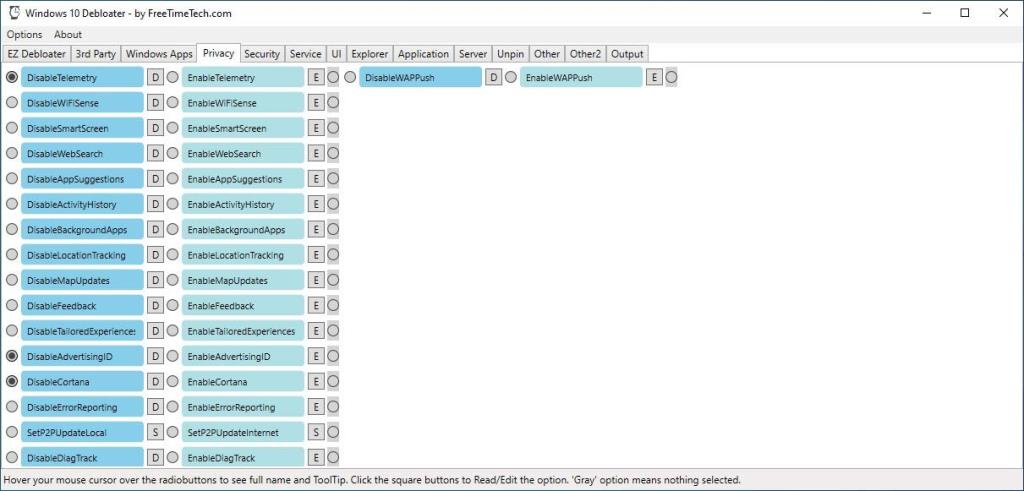
Fai una rapida visita alla scheda Sicurezza , quindi lasciala così com'è. Sì, ci sono anche impostazioni utili qui, come l'opzione per disabilitare il Samba Server (SMB) potenzialmente insicuro . Sfortunatamente, tuttavia, è probabile che anche queste modifiche rompano le cose di cui hai bisogno senza rendertene conto. "Cose" come il supporto per le condivisioni di rete.
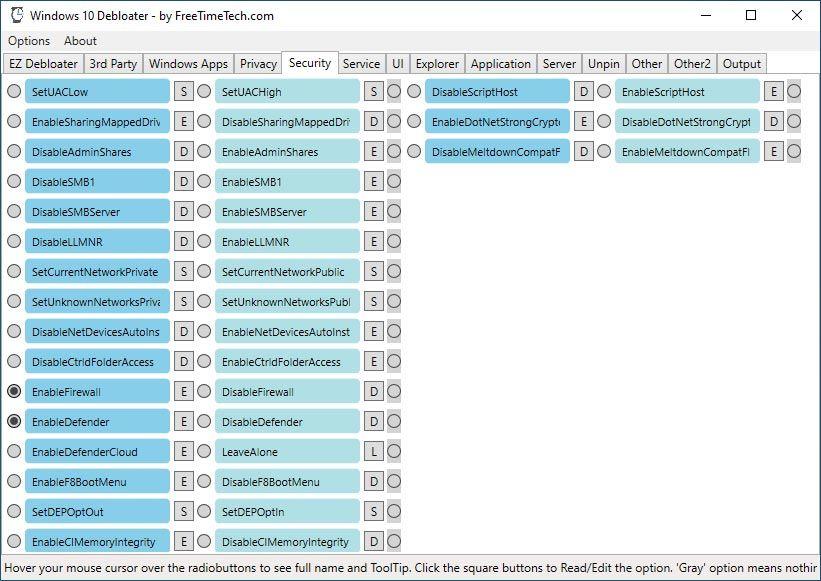
Allo stesso modo, Servizi presenta un elenco di servizi, attività continuamente in esecuzione in background. Tuttavia, riteniamo che per i PC di uso generale non valga la pena disabilitare alcun servizio. La maggior parte non è affamata di risorse e rimane inattiva fino al momento del bisogno. Per tutto il tempo, sono la spina dorsale per funzionalità come l'indicizzazione dei file, il desktop remoto e la deframmentazione automatica. Pertanto, ti suggeriamo di saltare anche questa sezione.
Tuttavia, se desideri ridurre al minimo l'utilizzo delle risorse e personalizzare il tuo sistema operativo in modo che funzioni nel modo desiderato, puoi disabilitare alcuni servizi. Abbiamo una guida su quali servizi di Windows 10 sono sicuri da disabilitare , il che può aiutare in questo.
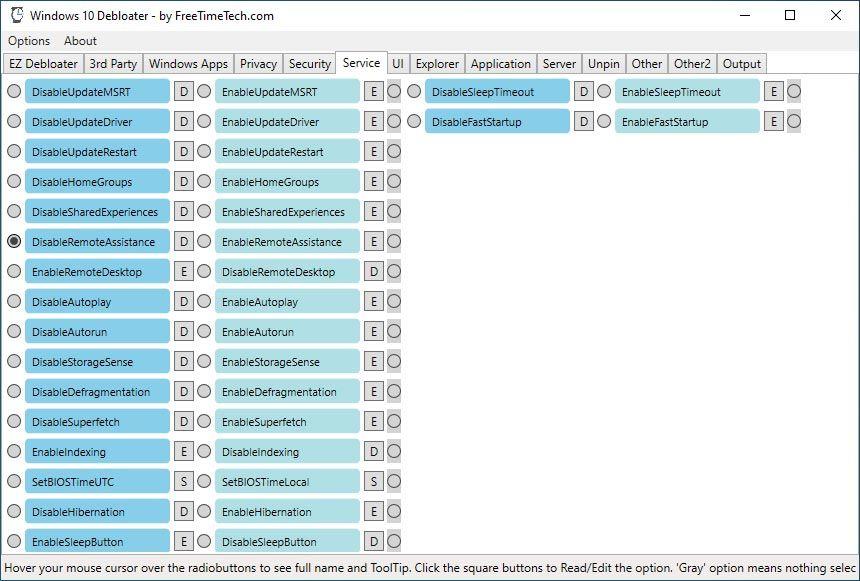
La scheda dell'interfaccia utente contiene opzioni che ti consentono di modificare gli elementi dell'ambiente grafico di Windows 10, il suo aspetto e alcune funzionalità visivamente accessibili.
Da qui, puoi, ad esempio, nascondere il campo di ricerca sulla barra delle applicazioni del sistema operativo o le opzioni di rete e spegnimento dalla sua schermata di blocco.
Quasi tutte le opzioni nell'interfaccia utente influiscono sull'estetica del sistema operativo e sui modi in cui interagisci con esso e non hanno alcun impatto sull'utilizzo delle risorse o sulle prestazioni.
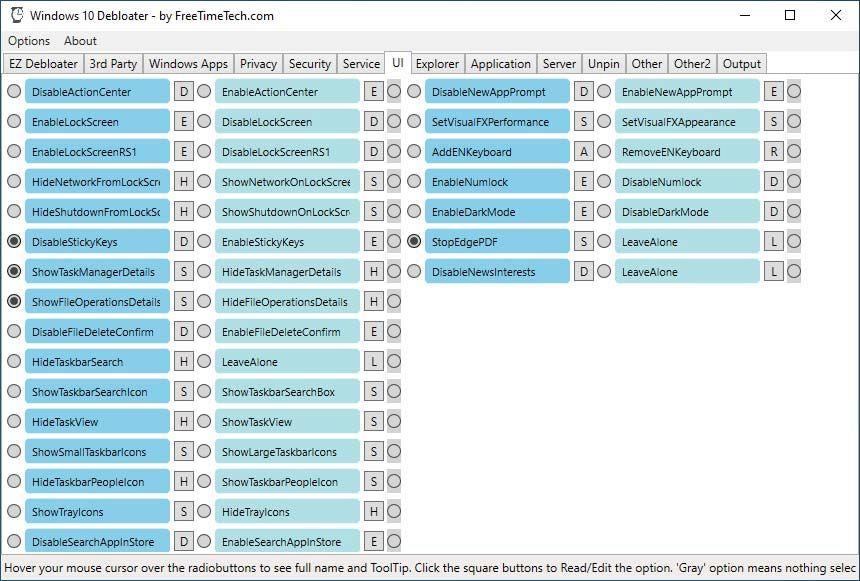
Puoi modificare sia Esplora risorse che la cartella "Questo PC" (che si basa su di essa) dalle opzioni che troverai nella scheda Esplora . Queste opzioni ti consentono di modificare l'aspetto del file manager di Windows 10 e alcune delle sue funzionalità.
Potresti, tra le altre cose, disabilitare il supporto di Explorer per le miniature per i file di immagine e video. O magari nascondere le cartelle Documenti, Download, Musica e Immagini, che fungono da "librerie" predefinite per quei tipi di file.
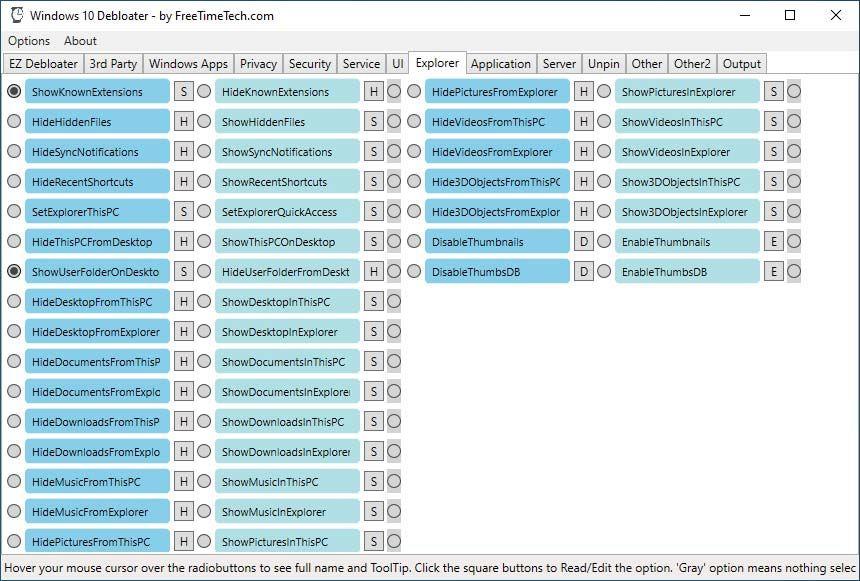
Nella scheda Applicazione , puoi trovare ancora più funzionalità e app che puoi rimuovere da Windows 10. Tuttavia, questa sezione sembra contenere opzioni che i creatori di Debloater non potrebbero adattarsi da nessun'altra parte.
Questo perché alcune di queste "applicazioni" probabilmente si adatterebbero meglio alla scheda "App di Windows". Tra questi troverai OneDrive, Windows Media Player, il sottosistema Linux, Hyper-V e persino Windows Store. Ti consigliamo di evitare di rimuoverli poiché altri software potrebbero fare affidamento su di essi. Inoltre, la maggior parte sono considerati parti essenziali del sistema operativo.
Beh, forse tranne Adobe Flash. Sentiti libero di disabilitarlo.
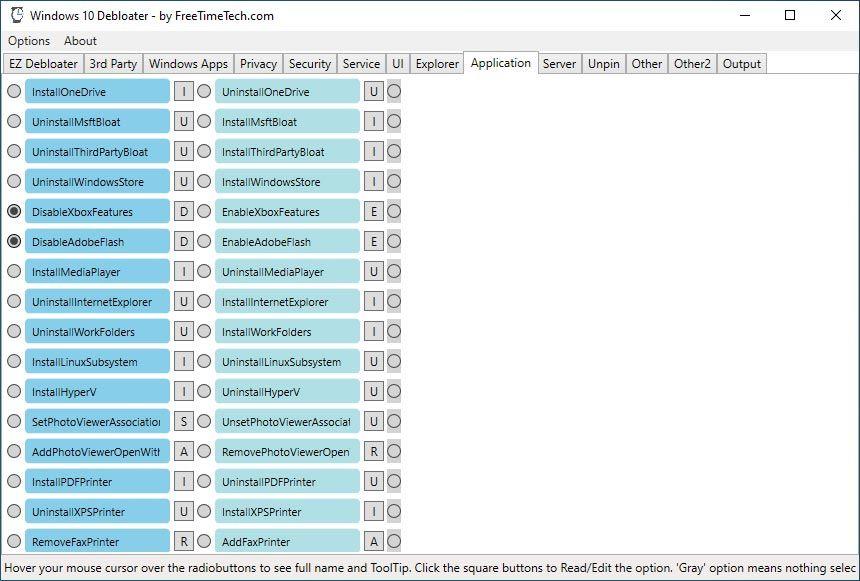
Sarebbe meglio anche saltare le schede Server , Unpin , Other e Other2 . La maggior parte delle opzioni ha un impatto zero sulle risorse o esegue solo modifiche visive. Alcuni potrebbero persino bloccarti fuori dal tuo computer.
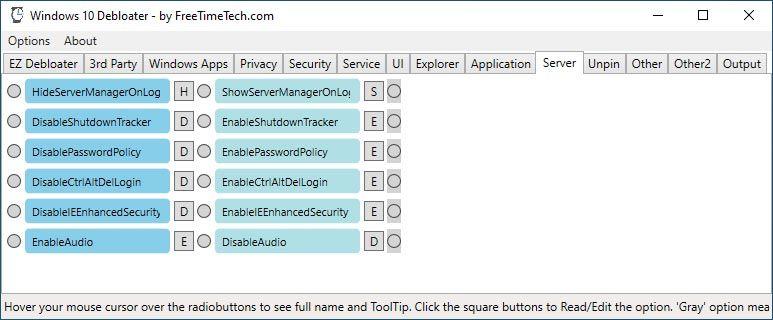
Dopo aver esaminato le schede e aver abilitato tutte le opzioni che hanno attirato la tua attenzione, passa all'ultima, Output .
Fai clic sul primo pulsante in basso a sinistra, Output PowerShell e vedrai una versione combinata degli script abilitati visualizzata nella parte centrale della finestra di Windows 10 Debloater.
Dai un'occhiata e assicurati di essere d'accordo con tutte le modifiche incluse. Quindi, fai clic su Esegui PowerShell in basso a destra per eseguire lo script ed eseguire le modifiche.
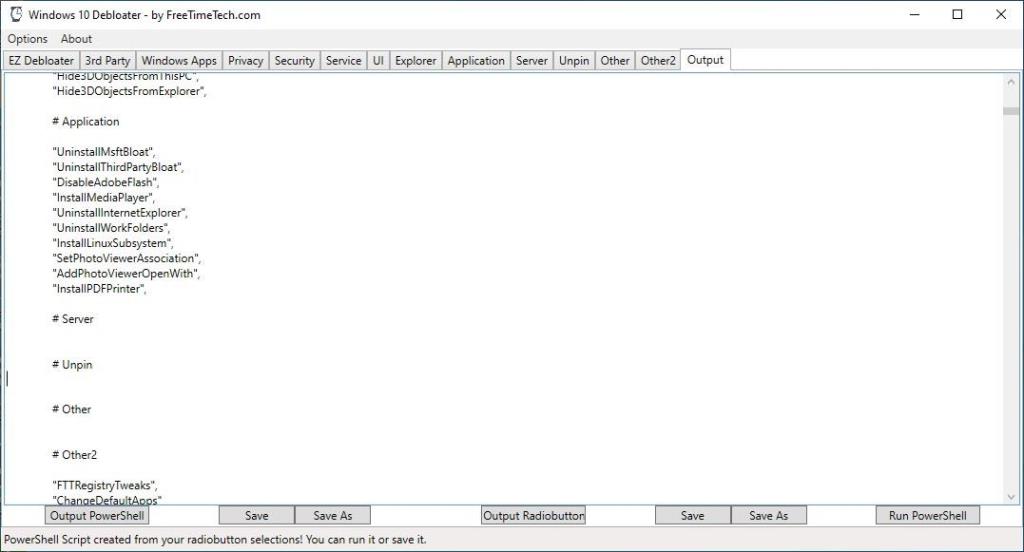
È inoltre possibile utilizzare i pulsanti Salva e Salva con nome per archiviare lo script in un file per un utilizzo futuro o per condividerlo con altri. Infine, riavvia il computer per rendere effettive tutte le modifiche. Dopo il prossimo avvio, l'installazione di Windows 10 dovrebbe sembrare molto più rapida di prima.
Un'esperienza pulita e rapida
Windows 10 sta strisciando sotto il peso di anni di aggiornamenti, upgrade e aggiunte. Tuttavia, entrambi gli script che abbiamo visto possono aiutare a rimuovere l'inutile lanugine e rendere nuovamente utilizzabile il tuo computer.
Tuttavia, ti consigliamo di tenere a portata di mano un backup completo prima di provarli. Potrebbe essere raro che gli script falliscano, ma non impossibile. Se ciò accade, riteniamo che sia molto più semplice (e più veloce) ripristinare tutto da un backup piuttosto che cercare di capire cosa hanno fatto gli script per riparare il danno.
Alla fine, avrai un sistema operativo più leggero e veloce che giustificherà i nomi dei due script fino a un certo punto. La tua installazione di Windows 10 sarà priva di "schifezze" e "gonfi".
Se sei ancora in vena di armeggiare dopo tutto questo, forse elimina i file ridondanti e disinstalla le vecchie app. In questo modo, il tuo Windows 10 sarà leggero, veloce e "pulito". Come doveva essere.